كيفية تحرير مقاطع فيديو GoPro
نشرت: 2020-09-17يمكن القول إن GoPro تصنع أفضل كاميرات الحركة في السوق ، وهذا ليس مفاجئًا نظرًا لأنها اخترعت فئة المنتج. ومع ذلك ، بغض النظر عن مدى جودة الكاميرا ، ما زلت بحاجة إلى تحرير تلك اللقطات في منتج رائع يسعد جمهورك.
لذلك إذا كنت تتساءل عن كيفية تحرير مقاطع فيديو GoPro ، فإليك بعضًا من أفضل التطبيقات والموارد التي يمكنك استخدامها لعمل لقطات مذهلة.

قم بتحرير مقاطع فيديو GoPro مباشرة في التطبيق
حسنًا ، لقد قمت بتسجيل لقطات GoPro الخاصة بك وأنت الآن جاهز لتحريرها. ليس عليك الذهاب بعيدًا للقيام بذلك! يحتوي تطبيق GoPro (Android و iOS) للهواتف الذكية على محرر فيديو أساسي للغاية وسريع وقوي مدمج فيه.
سوف يرشدك خلال كل خطوة من خطوات التعديل القياسي. إذا كنت لا تعرف الكثير عن تحرير الفيديو ، أو لا تهتم ، فهذا هو الخيار الأفضل لك.
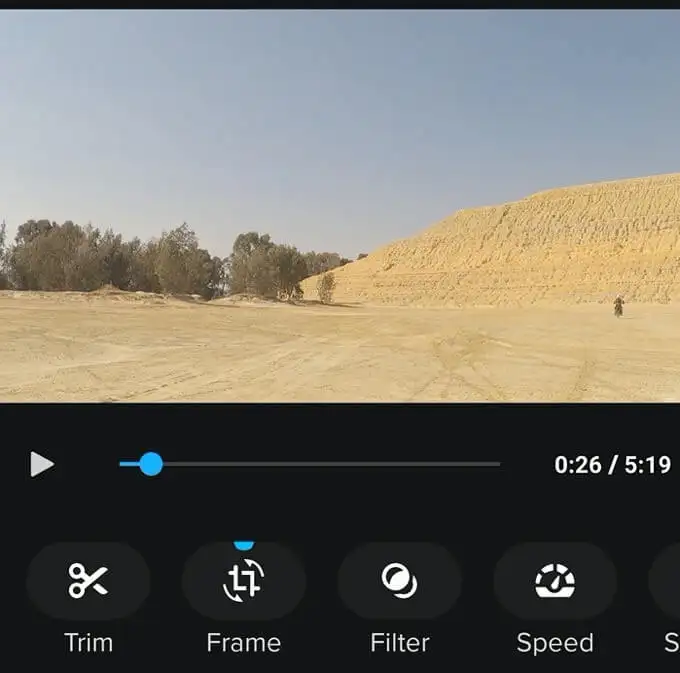
استخدم محرر موبايل متقدم
يعد محرر GoPro رائعًا إذا لم يكن لديك الوقت أو المهارات لإجراء تعديل مناسب. يتيح لك مشاركة مغامراتك بسرعة مع متابعيك على وسائل التواصل الاجتماعي ، مع إضافة بعض المواقف والنكهات من خلال الموسيقى والتقطيعات الآلية.
هذا رائع ، لكنه محدود جدًا. الخبر السار هو أنه يمكنك الحصول على برامج تحرير فيديو متقدمة للأجهزة المحمولة تمنحك تحكمًا كاملاً. على سبيل المثال ، يوفر LumaFusion لنظام iOS قدرًا كبيرًا من قوة التحرير مثل محرري الفيديو على سطح المكتب. على نظام التشغيل Android ، تمنحك تطبيقات مثل Adobe Premiere Rush خيارات أكثر بكثير مما يوفره تطبيق GoPro بواجهة سهلة الاستخدام للغاية تعمل باللمس.
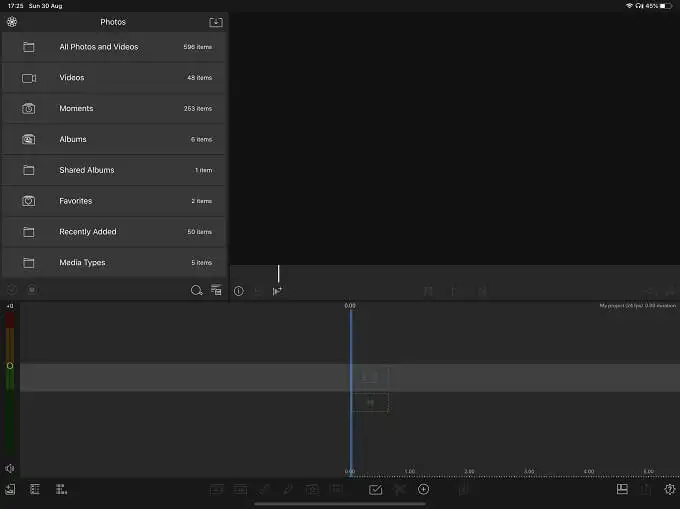
هذان التطبيقان هما فقط أفضل خياراتنا الخاصة على كل نظام أساسي للهاتف المحمول ، ولكنك في هذه الأيام مدلل حقًا في الاختيار.
- يحتوي iMovie على إصدار محمول على نظام iOS يحتوي إلى حد كبير على جميع أجراس وصفارات إصدار macOS. في الواقع ، يمكنك بدء مشروعك على جهاز iPhone أو iPad ثم نقله بسلاسة إلى إصدار macOS. أفضل للجميع؟ iMovie مجاني تمامًا!
- PowerDirector هو محرر فيديو مجاني يعمل بنظام Android وقد حصل على تصنيف عالٍ من قبل المستخدمين. ومع ذلك ، يتم قفل العديد من أفضل الميزات خلف نموذج الاشتراك المتميز.
- يعد FilmoraGo خيارًا رائعًا للمستخدمين الذين ليس لديهم الكثير من الخبرة في تحرير الفيديو. يحتوي على إصدارات Android و iOS. ما يميز هذا التطبيق أنه مبسط للغاية ويوفر لك كل شيء من الموسيقى إلى المؤثرات الخاصة في حزمة واحدة.
انقل لقطاتك إلى جهاز كمبيوتر
على الرغم من أن محرري الفيديو على الأجهزة المحمولة قد قطعوا شوطًا طويلاً ، فلا يزال هناك بديل عن حزم تحرير فيديو سطح المكتب المناسبة. هذا يعني أنه سيتعين عليك الحصول على لقطاتك على هذا الكمبيوتر إذا كنت تريد العمل بها هناك.

مع كاميرات GoPro ، لديك طريقتان رئيسيتان للقيام بذلك. الأول هو إزالة بطاقة SD من الكاميرا ووضعها في قارئ بطاقة SD للكمبيوتر. تحتوي العديد من أجهزة الكمبيوتر المحمولة على هذه الأجهزة المضمنة بالفعل ، ولكن في معظم أجهزة كمبيوتر سطح المكتب ، سيتعين عليك استخدام قارئ بطاقة USB. إذا قمت بنقل لقطاتك إلى هاتفك الذكي ، فيمكنك تحميلها على السحابة ثم تنزيلها على جهاز الكمبيوتر الخاص بك.
يمكن أيضًا لبعض كاميرات GoPro الأحدث تحميل لقطات مباشرة إلى التخزين السحابي GoPro. إذا اخترت أن تدفع ثمنها ، فهذا هو.
أفضل برامج تحرير الفيديو على الكمبيوتر من أجل لقطات GoPro
الآن بعد أن حصلت على لقطات GoPro على جهاز الكمبيوتر الخاص بك ، تحتاج إلى الحصول على محرر فيديو جيد لمعالجتها. توجد مجموعة كبيرة من الخيارات في أنظمة تشغيل سطح المكتب ، ولكن لدينا بعض الاقتراحات بشأن الأفضل لكل من المبتدئين والذين يبحثون عن حزم أكثر قوة.
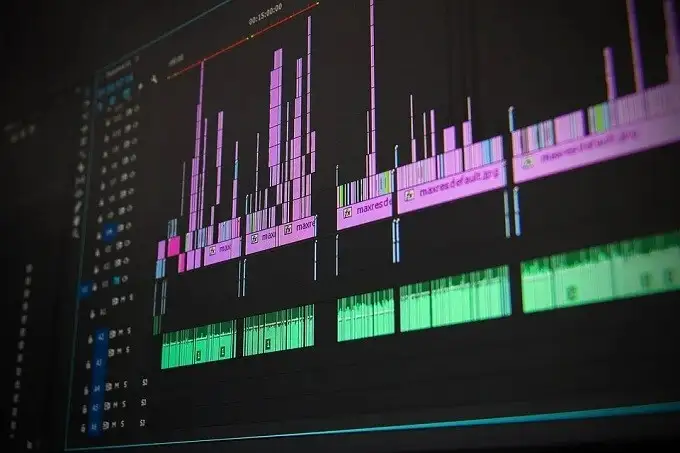
- في أنظمة التشغيل Windows و Linux و Mac ، من الأفضل أن تجرب محرر فيديو OpenShot المجاني ومفتوح المصدر. إنها صديقة إلى حد ما للمبتدئين ، ولا تكلف شيئًا وتعمل عبر أنظمة تشغيل متعددة.
- إذا كنت ترغب في إنفاق القليل من المال على الاشتراك ، فإن Adobe Premiere Pro يعد خيارًا ممتازًا لتحرير مقاطع فيديو GoPro. إنها حزمة متوافقة مع معايير الصناعة ، وتحتوي على الكثير من مواد الدعم المضمنة فيها ويمكنها فعل أي شيء تريده من منظور التحرير.
- تقدم Adobe أيضًا Premiere Elements ، والتي يمكنك شراؤها بسعر لمرة واحدة. إنه أكثر محدودية ، لكنه مصمم للسماح للمبتدئين بإنشاء شيء ينافس المخرجات الاحترافية. فقط مع قدر أقل من الحرية الإبداعية. ومع ذلك ، يتضمن Premiere Elements 2020 ميزات خاصة بكاميرا الحركة ، مثل تصحيح الألوان وإزالة تشوه العدسة والمساعدة في قص المقاطع للحصول على الإجراء الأمثل.
- على نظام macOS ، يمكنك ببساطة البدء باستخدام تطبيق iMovie المجاني المضمن. لدينا دليل رائع لك ، لذا إذا كان لديك جهاز Mac ، فتحقق من What Is iMovie؟ دليل للبدء. يعد برنامج Final Cut Pro الخاص بشركة Apple هو محرر الفيديو النهائي الخاص بنظام macOS الذي يمكنك شراؤه ، ولكنه بالطبع مكلف للغاية.
- إذا كنت لا ترغب في إنفاق أي أموال وتريد محررًا احترافيًا ، فإن أفضل خيار لك هو DaVinci Resolve. تحتوي نسخته المجانية على معظم ما تحتاج إليه ، وتعمل على أنظمة تشغيل Windows و Mac و Linux. ينتقل الكثير من محرري الفيديو من Premiere إلى Resolve. إصدار Pro الخاص به له سعر مماثل لـ Final Cut Pro وهو عملية شراء لمرة واحدة.
موارد لمخزون الفيديو والصوت
لقطات GoPro الخاصة بك رائعة! ومع ذلك ، قد يحتاج المشروع الكامل إلى أكثر من مجرد الأشياء التي التقطتها. وهذا هو السبب في أن أي محرر فيديو GoPro يجب أن يكون على دراية بالموارد الإضافية. ربما تريد بعض الموسيقى اللطيفة أو مقطع فيديو رائعًا لربط المشاهد معًا أو إنشاء مقدمة.

الخبر السار هو أن الإنترنت مليء بالموارد الرائعة التي يمكنك استخدامها في مشروعك. لن يكلفك البعض أي أموال ، والبعض الآخر سيكون مجانيًا. تأتي جميعها مع تراخيص محددة تحدد ما يُسمح لك باستخدامها من أجله ، بغض النظر عن السعر.
نظرًا لوجود عدد كبير جدًا ، فقد اتخذنا الحرية في تجميع مقالات مخصصة تسرد مواقع رائعة لمنشئي الوسائط.

إذا كنت تبحث عن مقاطع فيديو ، فانتقل إلى أفضل 10 مصادر عبر الإنترنت لمقاطع الفيديو الخالية من حقوق الملكية الذي يسرد الموارد لكل من الهواة والمحترفين.
غالبًا ما يتم التغاضي عن المؤثرات الصوتية ، ولكن وضع الورقة الصحيحة في مشروعك يمكن أن يكون له تأثير كبير. إذا كنت بحاجة إلى بعض "pow" و "zing" في الفيديو الخاص بك ، فراجع أفضل 10 مواقع ويب للعثور على مؤثرات صوتية خالية من حقوق الملكية .
لا يكتمل أي فيديو من GoPro بدون موسيقى تصويرية جيدة لضبط الحالة المزاجية ، لكن الأغاني المضمنة في تطبيق الأسهم محدودة ومفرطة الاستخدام. إذا كنت بحاجة إلى إيقاعات جديدة ، فتوجه إلى أفضل 7 أماكن للعثور على موسيقى محيطية مجانية .
العملية الأساسية لتحرير فيديو GoPro
حسنًا ، لقد تجاوزنا الآن جميع الأشياء التي تحتاجها لتحرير فيديو GoPro ، لكن الجزء الأخير من اللغز هو سير عملك. هذا هو تسلسل الأحداث من المكان الذي تخطط للتصوير فيه إلى حيث يكون لديك الفيديو النهائي. لا يوجد شيء مثل سير العمل الشامل لتحرير الفيديو ، ولكن لإعطائك دليلًا تقريبيًا حول كيفية القيام بذلك ، قمنا بإنشاء بعض الأدلة المفيدة التي يمكن أن تساعدك.

- اتبع هذه النصائح الستة لتحرير الفيديو للمبتدئين للتأكد من حصولك على أفضل جودة للفيديو في كل مرة.
- يتضمن هذا البرنامج التعليمي Adobe Premiere للمبتدئين نصائح لتحرير الفيديو لبرنامج Adobe Premiere ، ولكنها أيضًا إرشادات قياسية يجب اتباعها بغض النظر عن البرنامج الذي تستخدمه.
إذا اتبعت هذه الإرشادات الأساسية ، فيجب أن يكون لديك فيديو GoPro لائق جدًا في النهاية. الباقي كله يعتمد على إبداعك الشخصي ، وبالطبع جودة اللقطات التي صنعتها. إذا كانت النجوم محاذاة ، فقد يكون فيديو GoPro الخاص بك هو الإحساس الفيروسي التالي!
